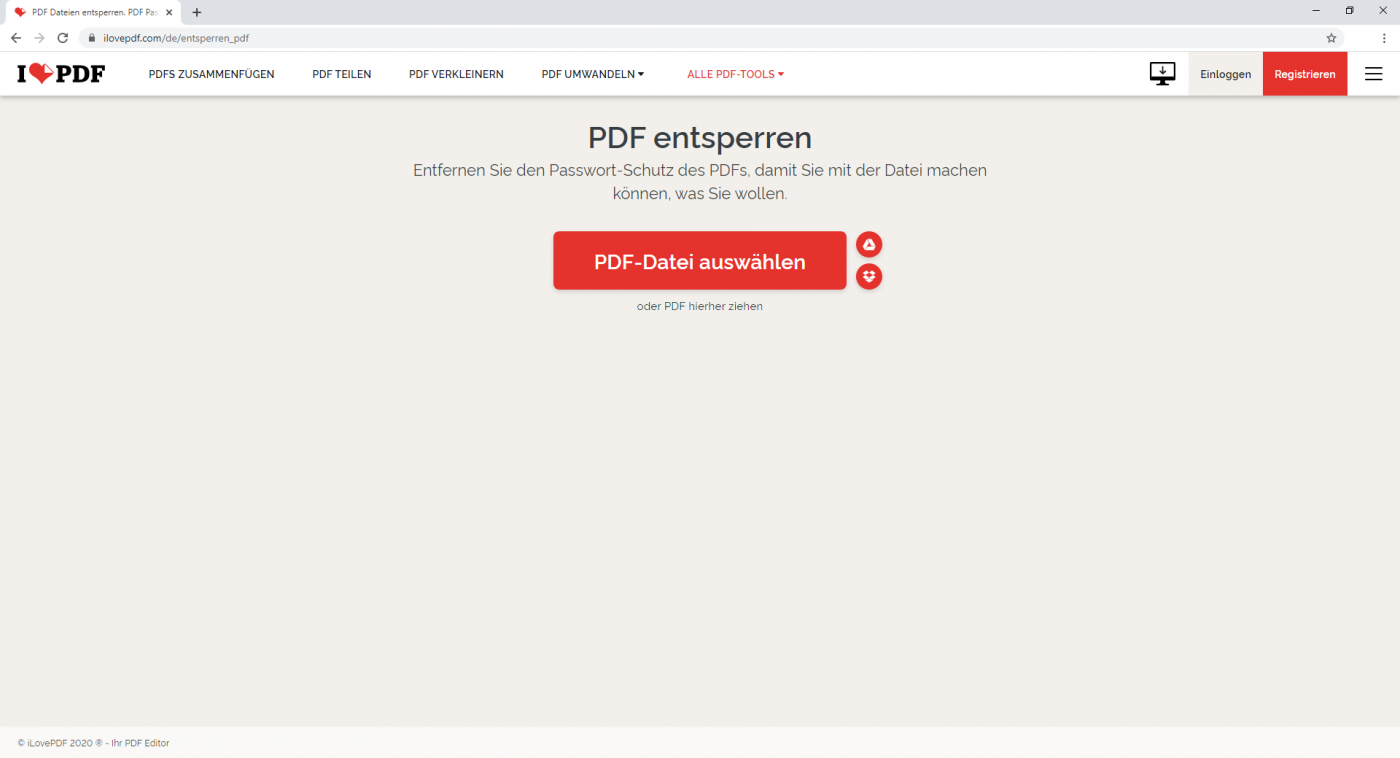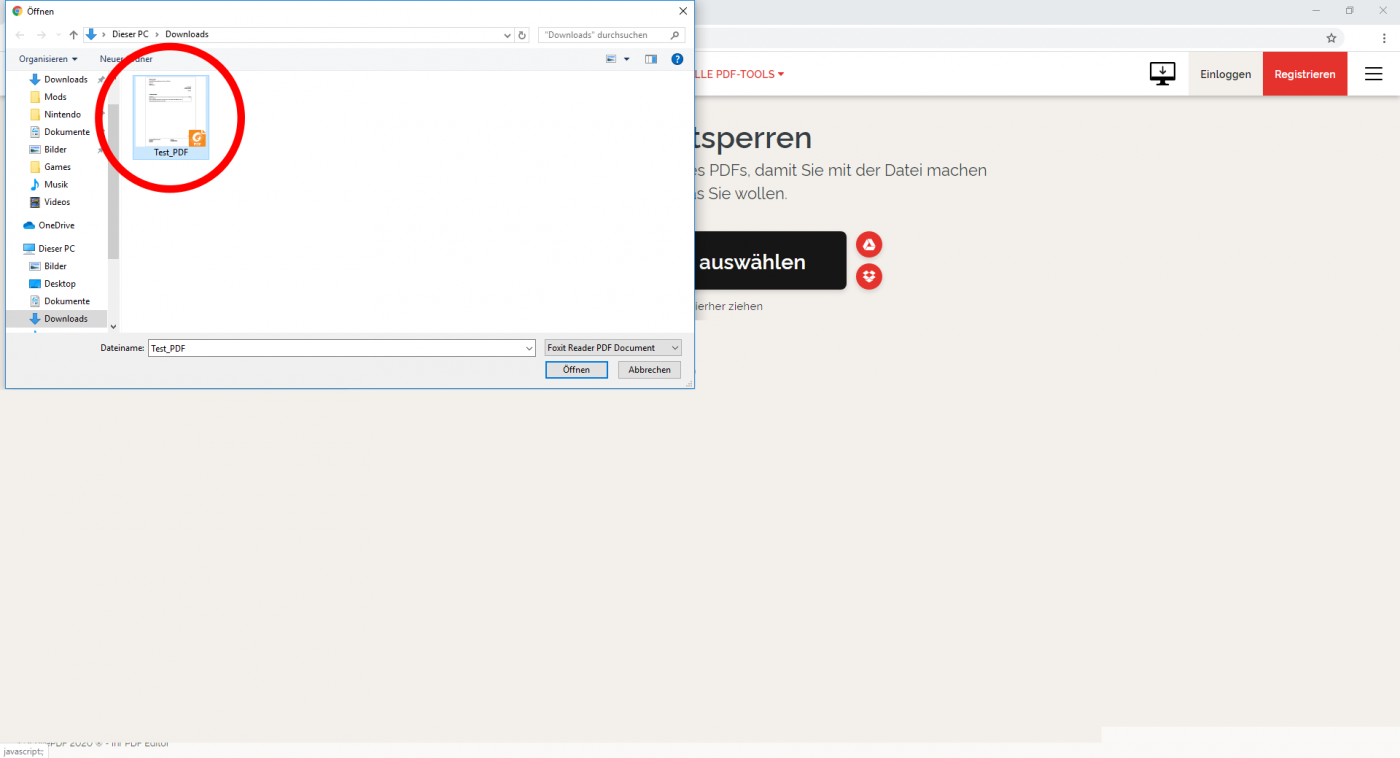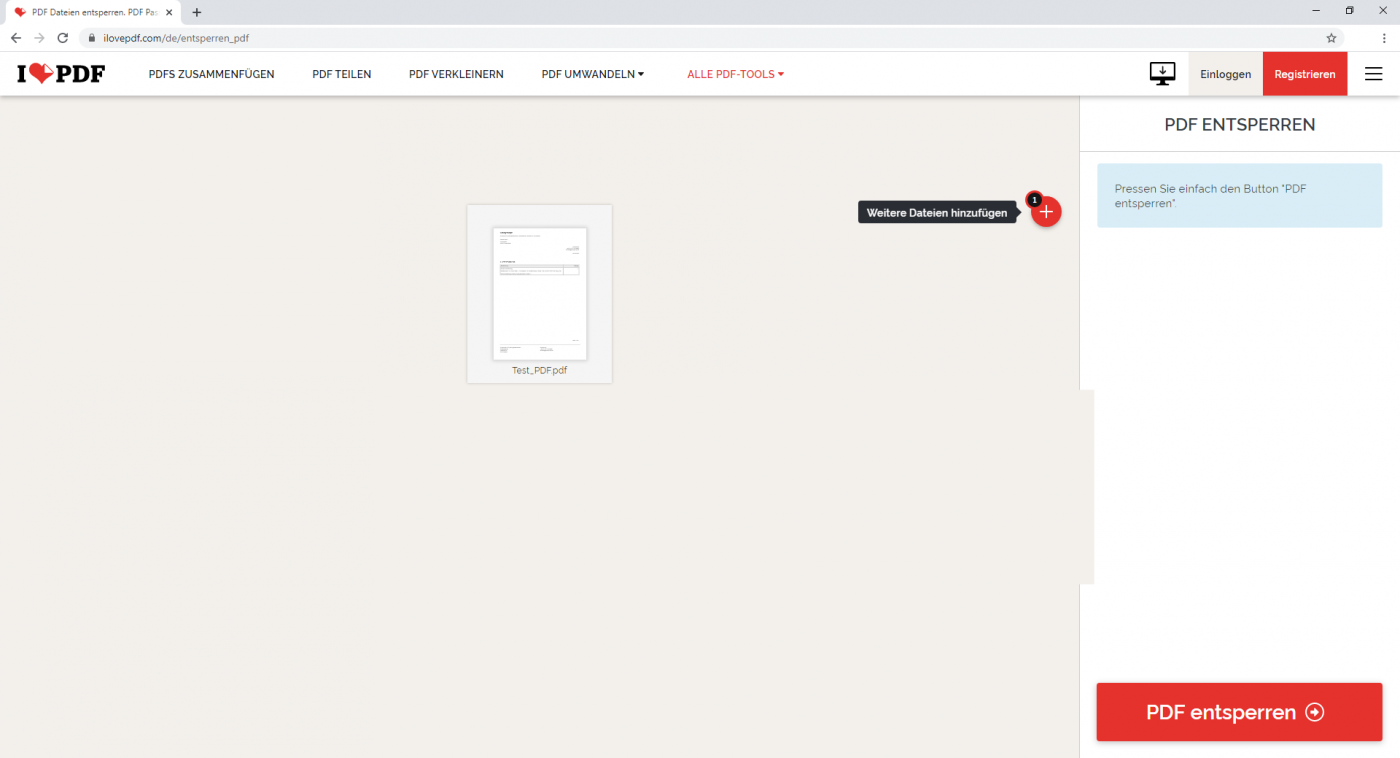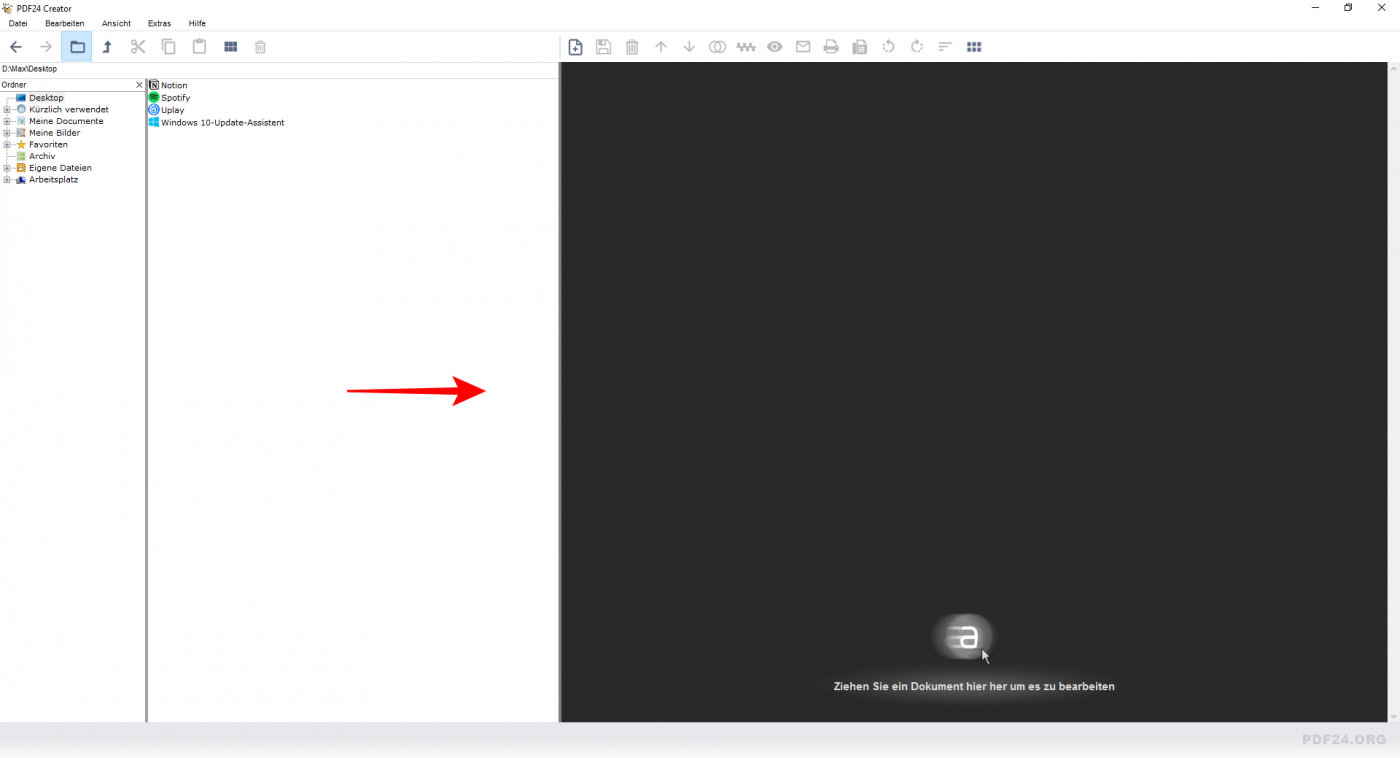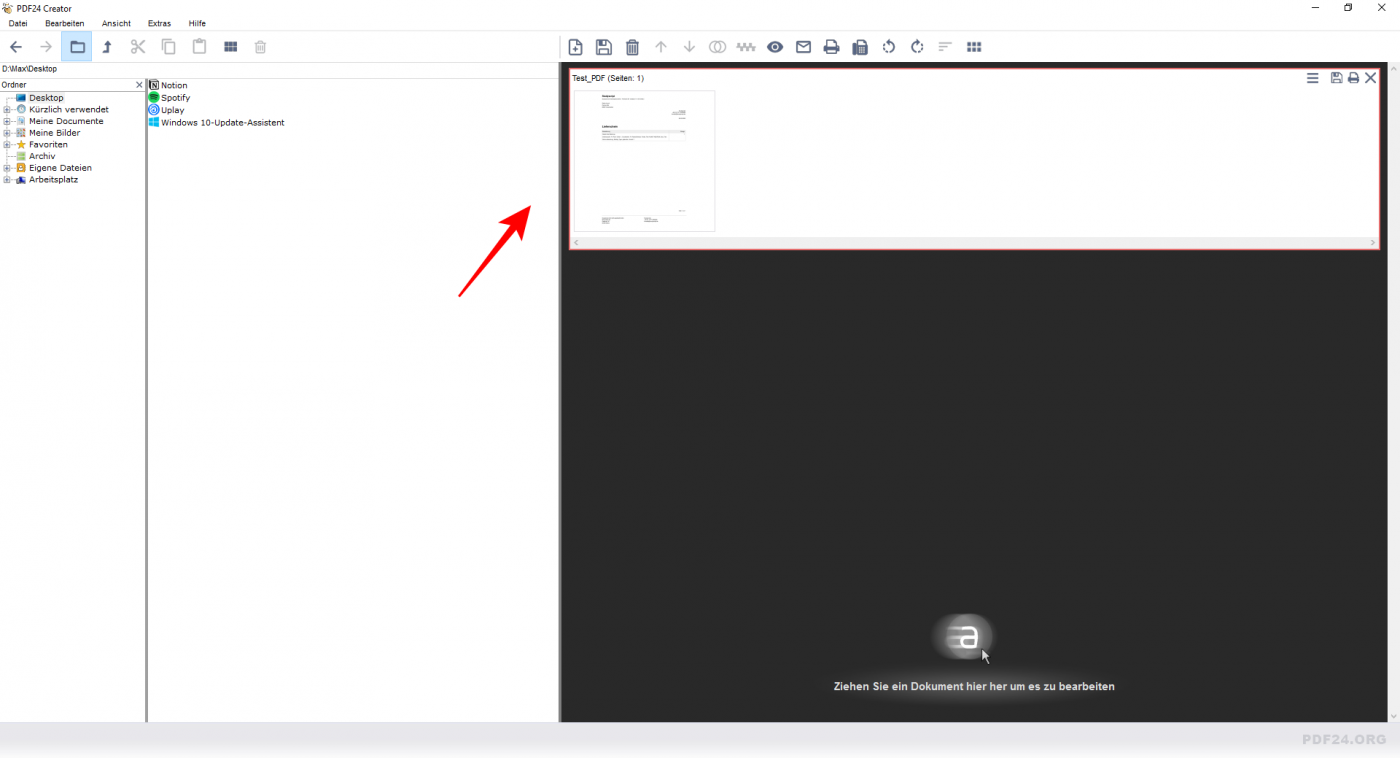Allgemein
PDF lässt sich nicht drucken?
Da konntest du dich schon zum Lernen motivieren und musst feststellen, dass sich deine PDF nicht drucken lässt – um nicht viel Zeit zu verlieren zeigen wir dir die häufigsten Fehler und wie du deine PDF mit bestimmten Tools schnell drucken kannst.
Die häufigsten Gründe
- Kennwortgeschützte Dokumente
- Beschädigte Daten in der PDF-Datei
Fehlerbehebung
In den meisten Fällen lassen sich Probleme mit einfachen PDF-Tools schnell beheben. Dafür stellen wir dir zwei komplett kostenfreie [Seiten/ Tools] vor.
Mit ilovepdf.com/de hast du ein kostenfreies Online-Tool zum Zusammenfügen, Teilen, Komprimieren und Konvertieren (Office zu PDF, PDF zu JPG etc.) von PDF-Dateien und das Beste – eine Installation ist nicht notwendig. Genauso gut eignet sich auch der PDF24 Creator – eine umfangreiche Software, die du innerhalb weniger Minuten installieren kannst und mit der das Bearbeiten von PDF-Dateien vereinfacht wird.
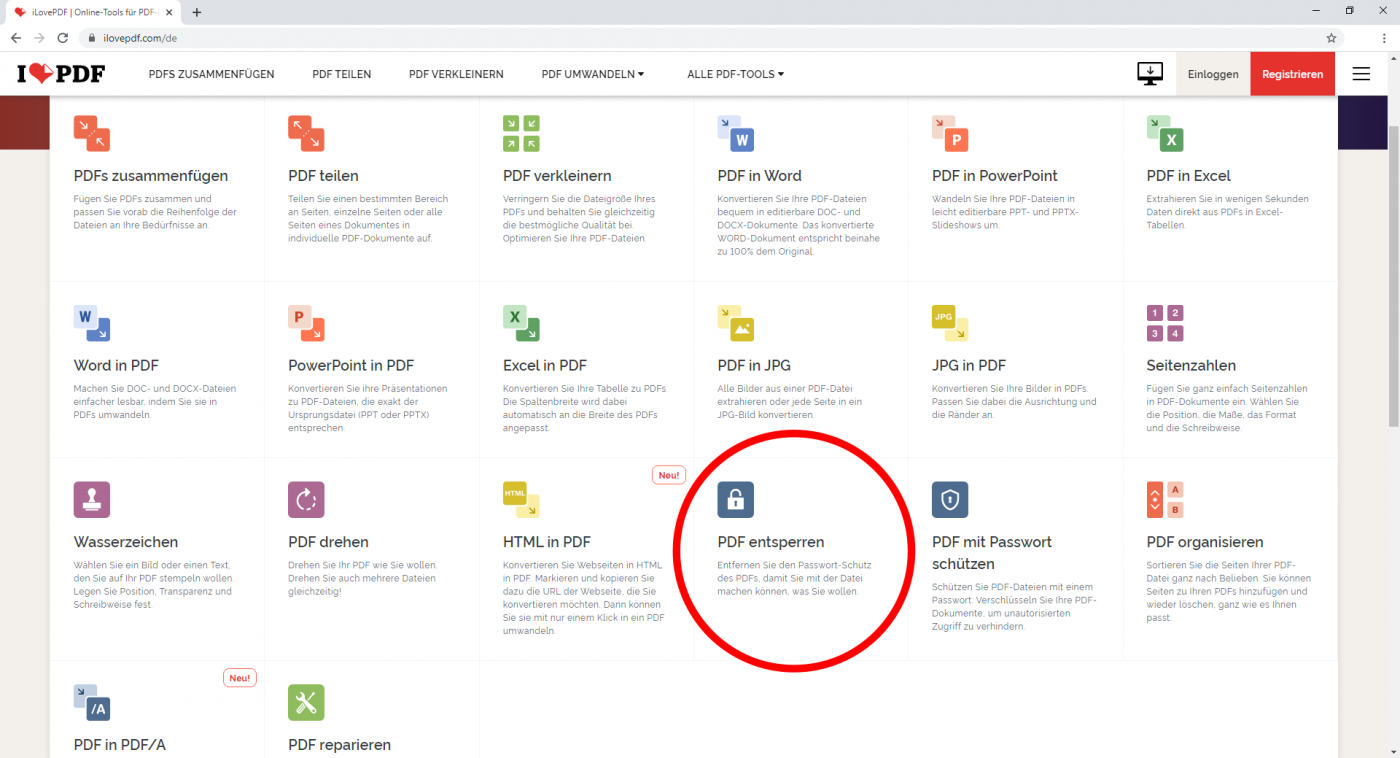
ilovepdf.com 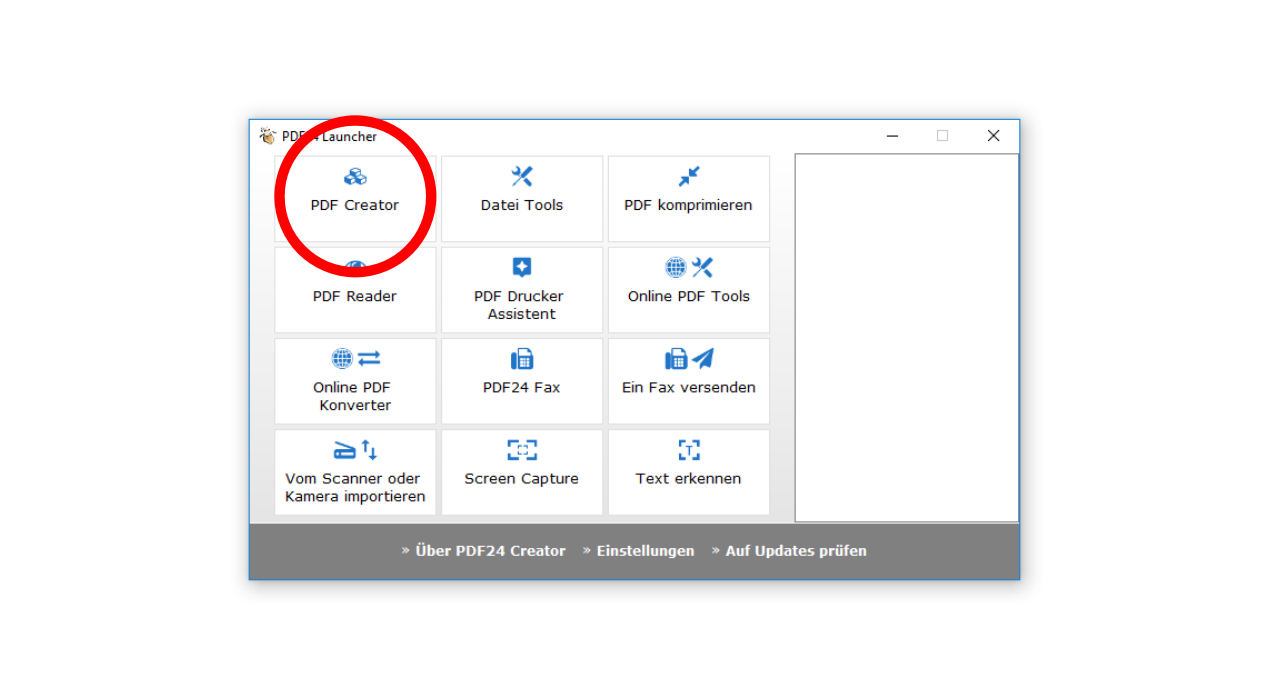
PDF24
Kennwortgeschützte Dateien lassen sich möglicherweise nicht ausdrucken – diese kannst du ganz einfach unter https://www.ilovepdf.com/de/entsperren_pdf entsperren.
Auf der Seite findest du auch einen Reparier-Tool, mit dem du deine beschädigte PDF- Datei schnell reparieren und sie anschließend problemlos ausdrucken kannst. Beide Fehler lassen sich auch mit PDF24 problemlos beheben – da solltest du entscheiden, welche Methode dir lieber wäre. Ich persönlich arbeite öfter mit PDF-Dateien und habe mir daher den PDF24 Creator auf meinem PC installiert.
Fehler umgehen – Alternativmethode
Mit den zwei vorgestellten Methoden lassen sich häufig schon die meisten Probleme [beheben/lösen] – solltest du jedoch deine PDF-Datei immer noch nicht ausdrucken können, empfehle ich dir jede Seite deiner PDF in ein JPG-Bild zu konvertieren und sie dadurch als Bild drucken zu lassen. Dieses kannst du ebenfalls ganz einfach mit den vorgestellten PDF-Tools (ilovepdf/PDF24) durchführen. Auch mit dem Adobe Acrobat Reader ist diese Funktion möglich. Dafür musst du im Fenster „Drucken“ auf die Schaltfläche „Erweitert“ und da das Kontrollkästchen „Als Bild drucken“ aktivieren.